Una delle app più utilizzate al mondo, l'app YouTube è una porta verso contenuti apparentemente illimitati. Diciamo la verità. Non c'è praticamente nessuno al mondo che non abbia sentito parlare di YouTube.
Se stai guardando un video online, molto probabilmente è un video di YouTube. In YouTube, gli utenti possono fare una varietà di cose come creare un canale e caricare i propri video su qualsiasi argomento, oppure possono trasmettere in streaming qualsiasi contenuto o gioco condividendo le proprie esperienze.
Diversi tipi di video caricati da diversi tipi di utenti diversi come te e me. È un'app utile per guadagnare fama e denaro. Si possono trovare video relativi a diversi campi, come l'istruzione, la tecnologia, i giochi, la cucina e molti altri.
Abbonamenti YouTube
Ci sono due tipi di utenti su YouTube. Sono utenti abbonati a YouTube premium e utenti ordinari di YouTube senza alcun tipo di abbonamento. Gli utenti che hanno un abbonamento premium a YouTube godono di molti vantaggi diversi.
Questi vantaggi includono ascoltare milioni di musica e canzoni senza essere interrotti da pubblicità, scaricare brani nel dispositivo per l'ascolto offline o utilizzare la riproduzione in background per continuare a riprodurre musica durante l'utilizzo altre app.
Come disattivare un video all'uscita da YouTube
Innanzitutto, parleremo dei passaggi da eseguire per uscire dall'app YouTube.
Passaggi da seguire per uscire da YouTube senza abbonamento
- Apri l'app YouTube.
- Seleziona un video a tua scelta
- Fai clic sul pulsante di riproduzione
- Se devi interrompere il video prima del suo completamento, fai prima clic sullo schermo o tocca lo schermo, il play è visibile e facendo clic su di esso si chiude il video, quindi la chiusura dell'app YouTube ti aiuta a uscire chiudendo il video.
- Dopo aver visualizzato il video, quando è necessario disattivare la riproduzione del video mentre si esce da YouTube, chiudere direttamente l'app.

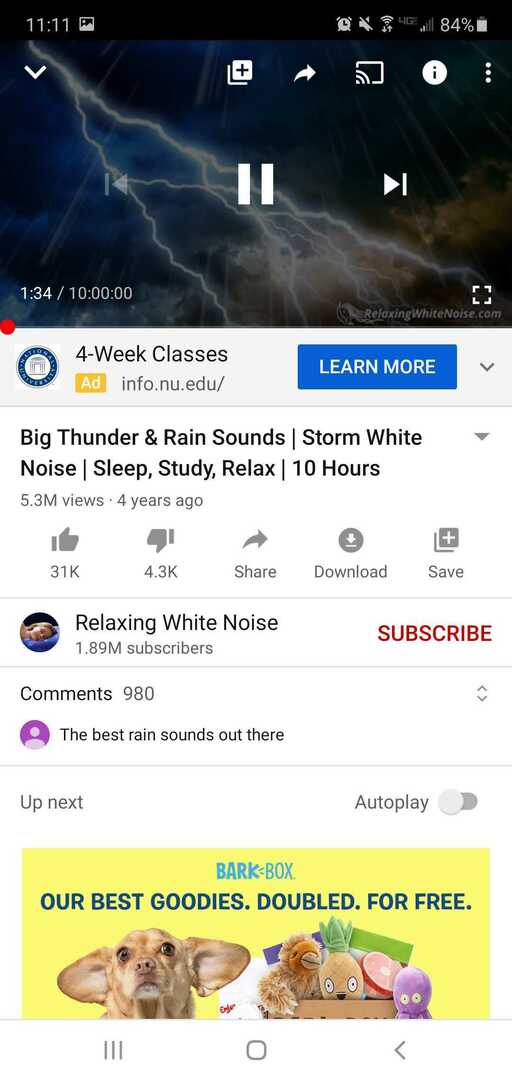
Utenti Premium di YouTube
Come discusso in precedenza, gli utenti premium di YouTube hanno molti vantaggi. Uno dei vantaggi essenziali di cui dobbiamo essere consapevoli è l'opzione di riproduzione in background. Questa è una funzionalità essenziale di YouTube. In base a questa funzione, puoi ascoltare brani o riprodurre video in background mentre utilizzi altre app. Quindi, per disattivare il video mentre esci da YouTube, devi disattivare la funzione di riproduzione in background.
Disattiva la funzione di riproduzione in background
I passaggi per disattivare la funzione di riproduzione in background sono discussi di seguito:
- Apri l'app YouTube.
- Tocca il tuo avatar, che si trova nell'angolo in alto a destra dello schermo.
- Tocca Impostazioni.
- Tocca Sfondo e download
- Tocca l'opzione Riproduzione.
- Tocca per disabilitare del tutto l'opzione di riproduzione in background.

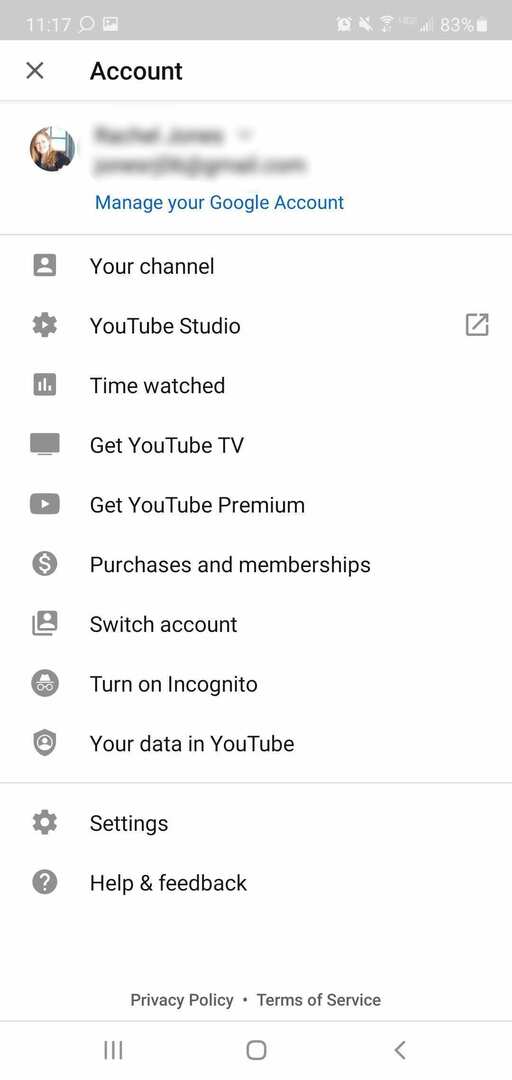
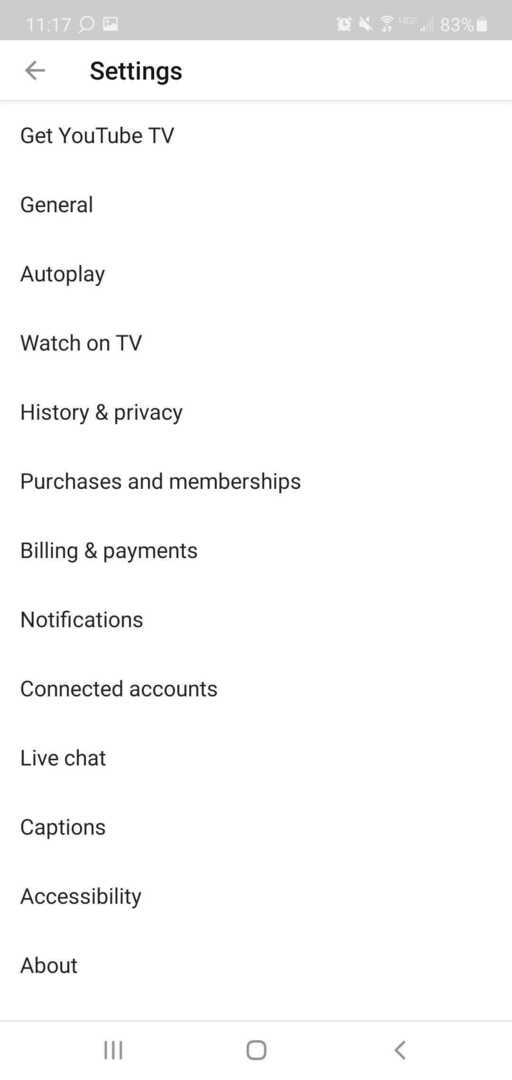
Gli utenti Premium che utilizzano Android possono utilizzare questi passaggi per disattivare completamente l'opzione di riproduzione in background. Disattivando completamente l'opzione di riproduzione in background, impedisci che il video venga riprodotto in background dopo essere uscito dall'app YouTube. Quindi devi seguire i passaggi descritti di seguito per disattivare il video mentre esci dall'app YouTube.
Passaggi da seguire per uscire da YouTube per utenti Premium
- Apri l'app YouTube.
- Seleziona un video a tua scelta
- Fare clic o toccare il pulsante di riproduzione.

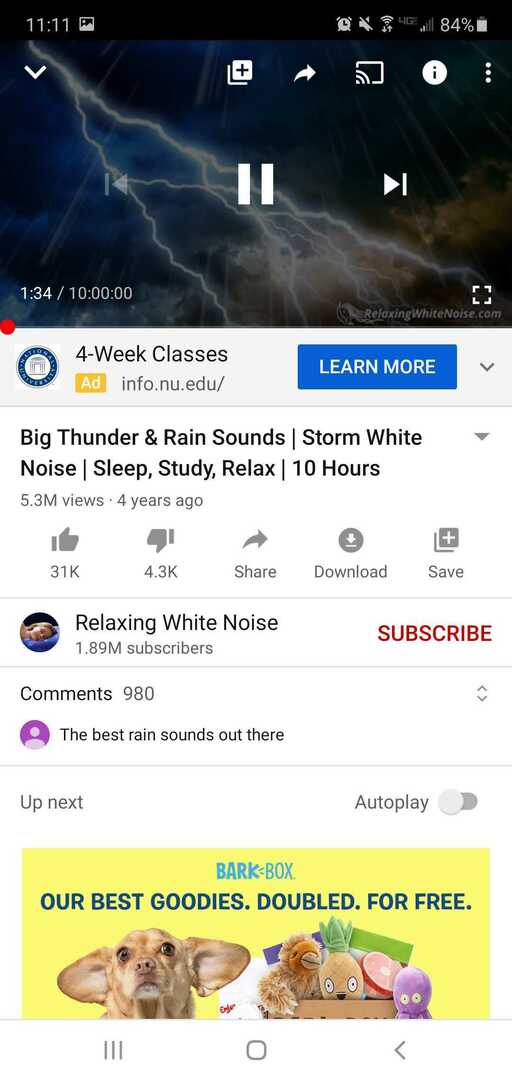
Se devi interrompere il video prima del suo completamento, fai prima clic sullo schermo o tocca lo schermo, il pulsante di riproduzione è visibile e facendo clic su di esso si chiude il video e quindi chiudendo l'app YouTube puoi uscire dall'app chiudendo il video.
Dopo aver visualizzato completamente il video, quando è necessario disattivare la riproduzione del video mentre si esce da YouTube è necessario chiudere direttamente l'app.
I passaggi sopra descritti sono principalmente per gli utenti Android. Puoi seguire i passaggi per disattivare il video mentre esci dall'app YouTube. Spero che questo tutorial possa aiutarti a uscire dall'app YouTube disattivando completamente il video.